作为现在非常流行系统安装方式,U盘无疑是有其优势存在,不仅是经久不衰的移动存储设备,还是现下系统安装的宠儿,通过U盘安装系统效率高,系统稳定性也好,用户不用担心是否会出现安全问题。下面就让小编来为大家介绍一下,如何使用U当家升级到win10系统的详细图文教程吧!
安装win10系统准备工作:
一、将u盘制作成U当家u盘启动盘;
二、下载原版win10系统镜像包(iso格式),并存入u盘中;
三、将硬盘更改成ahci模式,否则安装win10系统时将会出现蓝屏现象。
1、把U当家u盘启动盘连接到电脑,重启/开启电脑,电脑出现开机界面时按下启动快捷键进入青苹果主菜单,选择【01】运行U当家Win8PE装机维护版(新机器),按下回车键确认,如下图所示:
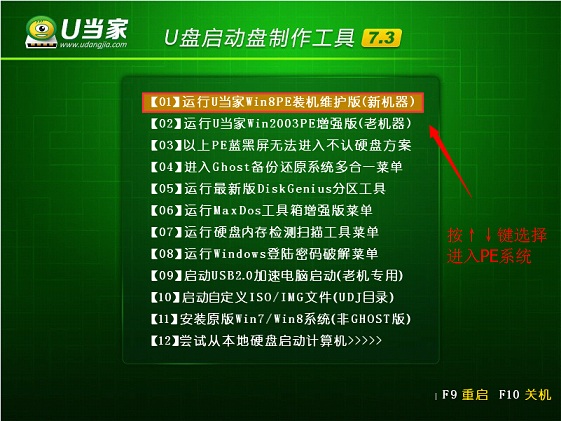
2、进入到Win8PE系统后,将会弹出系统所自带的系统安装工具“U当家一键装机【Alt+Z】”,点击“打开”按钮,选择存放于u盘中的win10系统镜像包,等待工具完成镜像包读取后选择所需安装的磁盘分区,再按下“执行”按钮。
3、在新弹出的提示询问窗口中直接按下“确定”按钮。
4、这时就可以开始进行安装win10系统的准备工作,在此过程中会将系统镜像包释放到所选择的磁盘分区,一切操作完成后将自动重启电脑,开始进行win10系统的安装工作。如下图所示:
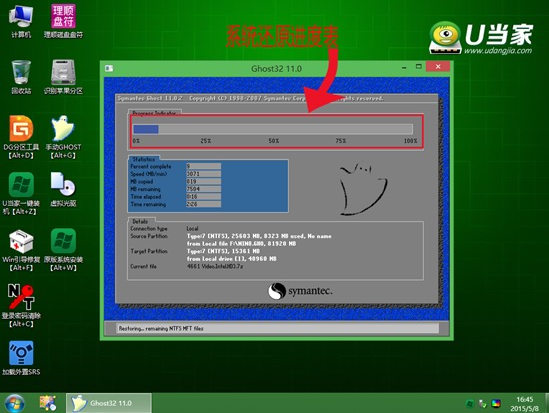
5、重启电脑将会自动完成剩余的安装过程,一切安装完成后电脑会自动进入到win10系统当中。
这就是如何使用U当家升级到win10系统的详细图文教程了,当然,win10正式版也早已发布,有兴趣的小伙伴可以到自行到青苹果官网参考下载。
相关推荐:U盘装win10专题